类型:系统辅助
语言:简体中文
更新:2021-03-31 10:51:46.000
大小:5.3 MB
平台:Win All
下载量:37825
 WhyNotWin11电脑版下载 v2.2.4.0 GitHub免费版
WhyNotWin11电脑版下载 v2.2.4.0 GitHub免费版 .NET Framework 6.0官方下载 v6.0.100 中文64位预览版
.NET Framework 6.0官方下载 v6.0.100 中文64位预览版 优启通U盘装win11系统下载 v3.7.2021 会员无广告纯净版
优启通U盘装win11系统下载 v3.7.2021 会员无广告纯净版 PC health check官方下载 v1.1.0 电脑版
PC health check官方下载 v1.1.0 电脑版 DDU卸载显卡驱动工具电脑版下载 v18.0.4.1 防黑屏版
DDU卸载显卡驱动工具电脑版下载 v18.0.4.1 防黑屏版 Dism系统优化工具电脑版下载 v10.1.1001.10 官方版
Dism系统优化工具电脑版下载 v10.1.1001.10 官方版 win10蓝屏修复工具官方下载 v1.5.2.0 绿色电脑版
win10蓝屏修复工具官方下载 v1.5.2.0 绿色电脑版 O&O ShutUp10(win10开关软件)中文版下载 v1.8.1421 单文件版
O&O ShutUp10(win10开关软件)中文版下载 v1.8.1421 单文件版 杏雨梨云启动维护系统2021端午版下载 v2021.06 去广告版
杏雨梨云启动维护系统2021端午版下载 v2021.06 去广告版
- 1[系统辅助]Free Control电脑控制手机软件下载 v1.2.0 开源免费版
- 2[系统辅助]火绒弹窗拦截绿化版下载 v5.0.44.9 独立版
- 3[系统辅助]一键去除快捷方式小箭头和小盾牌电脑版下载 v1.0 绿色版
- 4[系统辅助]Windows Defender禁用工具电脑版吾爱下载 v1.8 免费版
- 5[系统辅助]Windows 10预装应用管家中文绿色版下载 v1.0 电脑版
- 6[系统辅助]360驱动大师2.0网卡版免费下载 v2.0.0.1660 Beta官方版
- 7[系统辅助]ApiPost接口管理工具电脑版下载 v5.2.1 官方版
- 8[系统辅助]高德地图数据包2021最新离线版下载 v1.0.0 U盘版
- 9[系统辅助]360换机助手电脑版最新版下载 v1.5.0.1015 旗舰版(支持换机备份)
- 10[系统辅助]Microsoft Visual C++运行库合集包完整版下载 v20210407 官方版
联想驱动管理软件电脑版是一款十分好用的在线驱动管理软件,一款能够轻松帮助用户在电脑上实现最简单的驱动管理方式,让每一个用户都能在这里享受最简单的安装。联想驱动管理软件最新版体积轻巧,功能简单,专为用户带来全新的驱动安装。
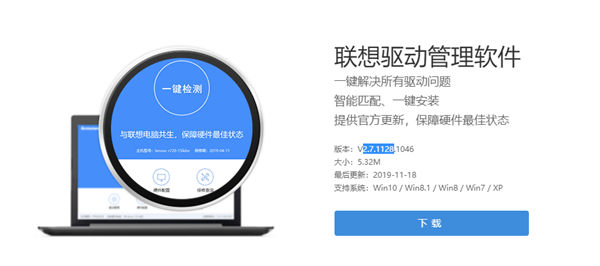
联想驱动管理软件一键解决所有驱动问题,全新的智能匹配、一键安装,并且提供官方更新,保障硬件最佳状态。
联想驱动管理软件电脑版特色
1、驱动管理:智能匹配硬件所需的全部驱动程序,一键安装,并持续提供硬件升级服务。确保硬件时刻处在最佳状态。
2、硬件配置:显示与联想官网一致的硬件配置信息。
3、保修信息:显示电脑的保修时间,并提供保修期在线延长服务。
4、服务站查询:提供遍布全国的联想电脑服务站查询服务。
5、微信服务:电脑使用过程中遇到的任何问题,都可通过“联想服务”微信公众号,享受一对一的专业服务
联想驱动管理软件电脑版使用说明
【如何检测主机编号】
1、联想驱动管理软件可以帮助用户更好的管理电脑中的驱动,还能够为用户提供主机硬件检测功能,如果你还不知道怎么操作,就赶快来看看下面的教程吧!首先需要吸纳进入到联想驱动管理软件内,用户可以直接在主界面看到当前的主机型号,如果你还想要了解主机硬件的更多内容,则可以点击“硬件配置”功能进行检测,如下图所示:
2、进入到硬件信息界面,除了主机型号,你还可以在其中查看主板、处理器、硬盘等型号,所有的信息全都一目了然,如下图所示:
3、如果你想要导出当前硬件的配置信息,则可以点击“导出设备信息”功能选项进行导出,所有的内容将以文档的形式进行导出,由此也就完成了检测主机编号的全部内容,如下图所示:
【如何下载网卡驱动】
1、如果你的电脑中缺失了网卡驱动,可能会造成不能上网的情况出现,而联想驱动管理软件就能够帮助你解决烦恼,直接在软件中点击“驱动管理”功能即可开始扫描检测驱动,如下图所示:
2、经过一段时间的等待后,如果你的电脑驱动全都已经安装完成了,则会显示“系统已安装最合适驱动”的提示,如果电脑还是存在缺失网卡驱动的问题,用户还可以点击“软件管理”选项,通过安装“电脑管家”,帮助我们下载网卡驱动,如下图所示:
3、除了上面所说的两种方法,你还可以通过专家来为你解决网卡驱动的问题,点击上方的“专家为你装驱动”功能选项即可,如下图所示:
4、进入到专家一对一驱动安装服务的界面,选择“驱动安装”,让专家为你解决电脑上的驱动难题,如下图所示:
【怎么安装打印机】
1、如果你已经购买了打印机,但唯独缺少打印机驱动,只需进入到联想驱动管理软件的官网,你可以在联想服务中搜索你的打印机型号,当然你还可以点击下方的“打印机及数码选件”进行查找,如下图所示:
2、通过选择产品类型、产品型号,从而准确获取你打印机的驱动型号,如下图所示:
3、确认此打印机是你正在使用的打印机,点击“驱动和软件下载”栏目,选择当前电脑的操作系统,点击“下载”选项即可成功下载打印机驱动,如下图所示:
在下载完成后,通过一系列的安装,由此也就完成了安装打印机的全部内容。
联想驱动管理软件电脑版教你如何完全卸载驱动,解决重装驱动失败的问题
重要提示:您需要在电脑端下载并运行Lenovo Quick Fix工具。使用之前请阅读详细的操作说明和注意事项。
鉴于数据安全考虑,运行工具前请您务必备份电脑中全部重要数据,避免产生任何损失!
一、工具下载:驱动完全卸载工具.exe
二、支持的操作系统:Windows 10 32位/64位
三、工具介绍:本工具可通过查找、显示以及卸载电脑中安装过并存在的显卡、声卡等硬件驱动程序(包括曾经安装但当前未使用的历史版本驱动),解决因驱动异常引起的故障。
四、操作步骤:
双击运行“驱动完全卸载工具.exe”,可能出现用户账户控制提示,请选择“是”:
打开后显示驱动完全卸载工具首页:
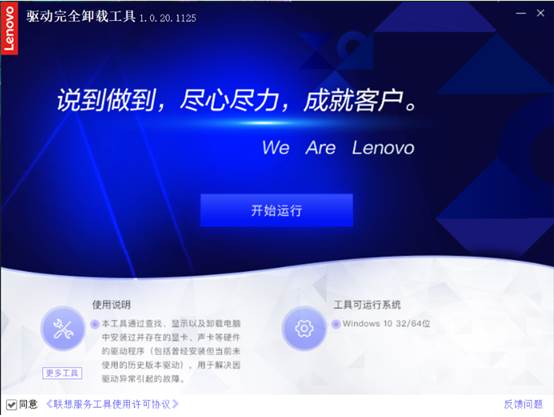
点击“开始运行”按钮,检测分析后显示已安装的驱动列表(检测的驱动有显卡, 声卡, 网卡, 摄像头, 蓝牙, 读卡器, 触控板, 指纹):
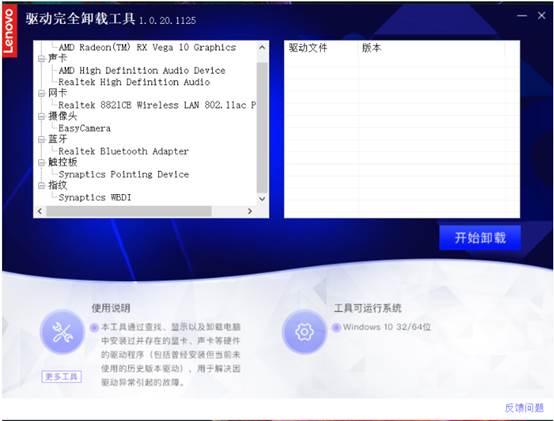
点击左侧框内列表中的驱动,右侧框会显示该驱动安装过的所有版本(但不包括微软自带的驱动版本):
选中要卸载的版本,点击开始卸载按钮,弹框提示是否要卸载。选‘是’则开始卸载;选‘否’则取消卸载:
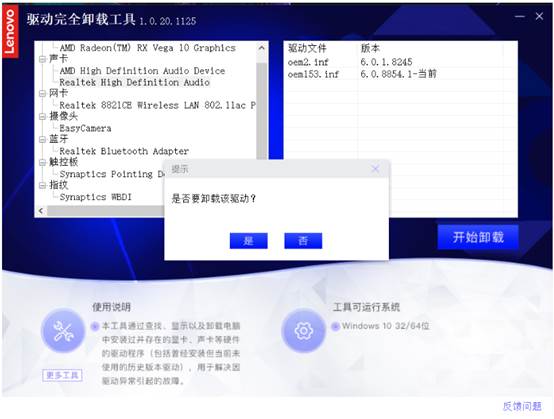
卸载成功后会弹框提示,点击确认按钮关闭弹框:
若您的电脑还有其他疑难问题可通过工具首页上的“更多工具”按钮获取Lenovo更多其他工具的详情!
最后,在操作完成后点击工具操作页右上方的“╳”关闭按钮可关闭该工具,若需要其他解决方案可点击“更多方案”获取!。
感谢您的使用,希望您能多多给予鼓励O(∩_∩)O~
其他版本
用户评论
最新评论
- 置顶 河北承德电信 网友 敷衍
好东西值得分享
- 置顶 山东菏泽联通 网友 星星少女?
凡事要乘早
- 置顶 甘肃定西电信 网友 东风寄千愁
谢谢小编大大分享,支持一下。。。
- 置顶 河南开封电信 网友 等过春秋
这软件好用,奥力给
- 置顶 云南保山联通 网友 一米阳光°几度温暖
成功下载&成功使用


 Nero 9 最新全系列通用注册机 v5.5
Nero 9 最新全系列通用注册机 v5.5 regsvr32.exe官方下载 电脑版
regsvr32.exe官方下载 电脑版 万能驱动7官方22年2月版下载 v7.22.0108.1 网盘版
万能驱动7官方22年2月版下载 v7.22.0108.1 网盘版 Ventoy启动盘工具电脑版下载 v1.0.64 绿色版
Ventoy启动盘工具电脑版下载 v1.0.64 绿色版 爱思助手最新版 v7.98.38 电脑版
爱思助手最新版 v7.98.38 电脑版 DirectX Repair下载 v4.1.0.30770 增强版
DirectX Repair下载 v4.1.0.30770 增强版 DirectX修复工具最新版 v12 电脑版
DirectX修复工具最新版 v12 电脑版 iTools官方下载 v4.4.4.3 电脑版
iTools官方下载 v4.4.4.3 电脑版 Win10优化工具电脑版免费下载 v1.0.1 绿色版
Win10优化工具电脑版免费下载 v1.0.1 绿色版 DirectX修复工具win10电脑版下载 v4.1.0.30770 增强版(百度云)
DirectX修复工具win10电脑版下载 v4.1.0.30770 增强版(百度云) 傲梅分区助手技术员版增强版下载 v9.4.0 绿色便携版
傲梅分区助手技术员版增强版下载 v9.4.0 绿色便携版 windows超级管理器电脑版免费下载 v9.3 最新版
windows超级管理器电脑版免费下载 v9.3 最新版 CloudDrive阿里云盘变本地硬盘电脑版下载 v1.1.34 绿色版
CloudDrive阿里云盘变本地硬盘电脑版下载 v1.1.34 绿色版 uTools最新免费版下载 v2.1.0 你的生产力工具集(整合各种实用插件)
uTools最新免费版下载 v2.1.0 你的生产力工具集(整合各种实用插件) 分区助手技术员版免激活版下载 v9.4.0 特别版
分区助手技术员版免激活版下载 v9.4.0 特别版 360驱动大师纯净版下载 v2.0.0.1700 绿色单文件版
360驱动大师纯净版下载 v2.0.0.1700 绿色单文件版 优启通U盘装win10/11电脑版下载 v3.7.2021.0714 官方21年7月版
优启通U盘装win10/11电脑版下载 v3.7.2021.0714 官方21年7月版 todsek官方最新版下载 v3.1.2 2021免费版
todsek官方最新版下载 v3.1.2 2021免费版 Win10禁止更新小插件Privatezilla电脑版下载 v0.50.5 绿色版
Win10禁止更新小插件Privatezilla电脑版下载 v0.50.5 绿色版 EverythingToolbar软件官方下载 v0.7.1 中文免费版
EverythingToolbar软件官方下载 v0.7.1 中文免费版 ToDesk绿色免费版下载 v3.0.1 精简版
ToDesk绿色免费版下载 v3.0.1 精简版 傲梅分区助手专业版免费下载 v9.3.0 海外版
傲梅分区助手专业版免费下载 v9.3.0 海外版 gpuz显卡检测工具最新版下载 v2.40.0 中文版
gpuz显卡检测工具最新版下载 v2.40.0 中文版 Windows11安装免TPM2.0补丁下载 绿色免费版
Windows11安装免TPM2.0补丁下载 绿色免费版
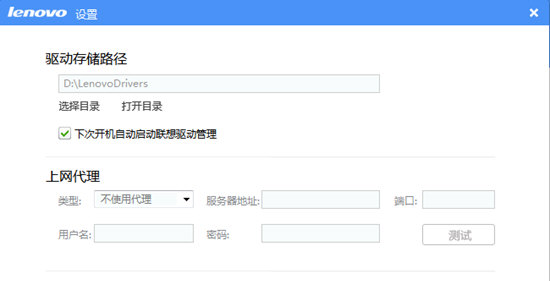
 JumpServer堡垒机最新版下载 v2.10.4 虚拟机导入直用版
JumpServer堡垒机最新版下载 v2.10.4 虚拟机导入直用版 Visual C++运行库合集完整版21年6月版下载 v50 官方电脑版
Visual C++运行库合集完整版21年6月版下载 v50 官方电脑版 驱动人生8一键重装网卡版下载 v8.3.33 离线版
驱动人生8一键重装网卡版下载 v8.3.33 离线版 Realtek HD(音频管理器)声卡驱动免费下载 v2.5.5 官方版
Realtek HD(音频管理器)声卡驱动免费下载 v2.5.5 官方版 统信UOS桌面操作系统家庭版下载 v21 内测抢先体验版
统信UOS桌面操作系统家庭版下载 v21 内测抢先体验版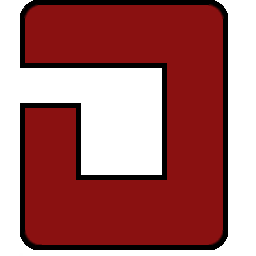 OCCT电源检测工具中文版免费下载 v8.0.2 纯净版
OCCT电源检测工具中文版免费下载 v8.0.2 纯净版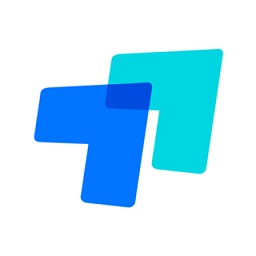 todesk远程控制最新版下载 v3.0.1 电脑版
todesk远程控制最新版下载 v3.0.1 电脑版 esd系统重装工具下载 v1.0 最新版
esd系统重装工具下载 v1.0 最新版 WizTree磁盘分析工具电脑版下载 v3.39 去广告单文件版
WizTree磁盘分析工具电脑版下载 v3.39 去广告单文件版